Accueil Point d'informations  Partenaires & Affiliés Sous-Comptes et Comptes Clients
Partenaires & Affiliés Sous-Comptes et Comptes Clients  Qu’est-ce qu’un Compte Agence ?
Qu’est-ce qu’un Compte Agence ?
Le compte Agence de Benchmark permet de disposer de plusieurs comptes liés à vos clients. Les comptes Agence sont destinés aux entreprises qui font de l’email marketing pour leurs clients, en particulier celles qui créent et envoient des campagnes emailing.
Les comptes Agence peuvent sembler similaires à ceux des sous-comptes. Ils sont cependant différents, les sous-comptes vivent au sein du compte principal et ne sont pas facturés directement. Les comptes Agence sont autonomes et peuvent être facturés. L’avantage d’un compte Agence est de permettre à votre client de gérer sa facturation avec un compte séparé, tout en ayant un lien avec votre compte.
Saviez-vous que vous pouvez obtenir une commission de 25% en utilisant notre service Partenaires ? En utilisant votre URL partenaire pour l’inscription de vos clients, vous percevrez une commission de 25 % pour chaque plan payant. Cliquez ici pour savoir comment vous pouvez commencer à toucher des commissions.
Accédez directement au compte Benchmark de votre client depuis votre compte, en utilisant la page de Gestion de l’utilisateur. Vous pourrez vous connecter pour télécharger des listes, créer et envoyer des emails, et bien plus encore ! La fonction Agence est disponible pour les utilisateurs gratuits et payants. Toutefois, les tarifs dépendant de votre région, merci de consulter votre conseiller local Benchmark si vous avez des questions.
Pour activer la fonction de compte Agence, contactez notre support par email ou LiveChat et demandez cette activation. Assurez-vous que vous avez enregistré votre compte client, avec votre URL de partenaire.
Une fois la fonction Agence activée, connectez-vous à votre compte Benchmark.
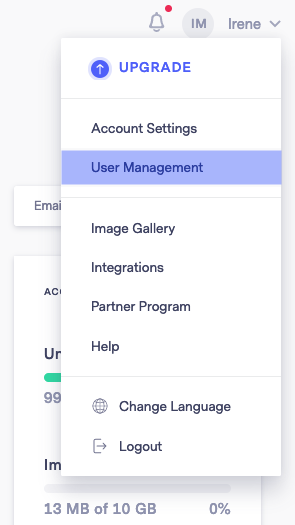
Vous verrez maintenant un message confirmant que le compte a été correctement connecté.
Les comptes Agence ne partagent pas leur espace de stockage d’images avec leurs comptes liés.
Vous ne pouvez pas partager de listes, d’emails, d’images et des Landing pages avec vos comptes liés. Seuls les sous-comptes disposent de cette fonctionnalité.
Vous n’êtes pas sûr qu’un compte Agence soit le bon choix pour vous ? Cliquez ici pour en savoir plus.
Si vous souhaitez passer à un compte Agence, veuillez contacter notre équipe par Email, par Chat ou par Téléphone.